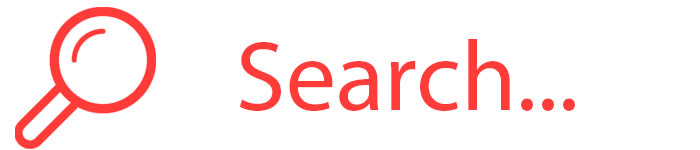Поиск файлов в Windows
Бывают случаи, когда нужно найти файл в огромной файловой системе винды, а под рукой у нас только консоль. Хотя стоп, что может быть лучше консоли, верно? Сегодня я покажу пару команд, которые облегчат вашу жизнь при использовании «черного окна». Поехали
Эта команда позволяет вам отобразить файловую структуру в графическом виде (в виде дерева). Что очень удобно, если вы хотите вручную рассмотреть всю файловую систему. При использовании команды по умолчанию используются символы псевдографики, однако это можно отключить. Формат команды такой:
Кстати, писать можно и большими, и маленькими. Windows не чувствительна к регистру. Ок, давайте рассмотрим доступные параметры:
- /F — Вывод имен файлов в каждой папке.
- /A — Использовать символы ASCII вместо символов псевдографики.
И, чтобы было понятнее, сразу перейдем к примерам использования:
- tree /? — отобразить подсказку по использованию команды.
- tree C:\users — отобразить структуру каталогов от каталога C:\users
- tree /f C:\users — отобразить структуру каталогов от каталога C:\users с отображением имен файлов.
- tree /a /f C:\users — отобразить структуру каталогов от каталога C:\users с отображением имен файлов без использования символов псевдографики.
- tree C:\ | more — отобразить структуру каталогов от корневого каталога диска C:\ и перенаправить вывод в команду more
- tree C:\ > disk_C.txt — отобразить структуру каталогов от корневого каталога диска C:\ с выдачей результатов в текстовый файл disk_C.txt .
При отображении результата, необходимо учитывать, что в командной строке используется DOS-кодировка. При просмотре в редакторе MicroSoft Word, на запрос преобразования данных необходимо указать использование кодировки «Кириллица (DOS)». При использовании для просмотра программных средств, не поддерживающих символы псевдографики, можно воспользоваться параметром /A , что позволит отобразить структуру папок с использованием отображаемых символов ASCII (+,_ | и т.п.). Пример отображаемой структуры каталога C:\PROGRAM FILES\FAR MANAGER :
C:\PROGRAM FILES\FAR MANAGER
+—Addons
| +—Colors
| | +—Custom Highlighting
| | \—Default Highlighting
| +—Macros
| +—SetUp
| +—Shell
| \—XLat
| \—Russian
WHERE
Команда WHERE используется для определения расположения файлов в каталогах Windows, имена которых соответствуют задаваемому шаблону поиска, а также, при необходимости — размера, даты и времени их изменения. По умолчанию поиск выполняется в текущем каталоге и в каталогах, определяемых значением PATH . Формат команды такой:
WHERE [/R каталог] [/Q] [/F] [/T] шаблон.
Как я уже упоминал, можно писать и маленькими буквами — все будет работать. Давай, рассмотрим параметры:
- /R — Рекурсивный поиск и отображение файлов, соответствующих указанному шаблону, начиная с указанного каталога.
- /Q — Возврат только кода выхода без отображения списка найденных файлов (тихий режим)
- /F — Отображение имен найденных файлов в кавычках.
- /T — Отображение размера, даты и времени изменения для всех найденных файлов.
Шаблоны поддерживают регулярные выражения, то есть в них можно использовать «*», «/» и так далее.
- WHERE /? — выдать краткую справку по использованию команды.
- WHERE myfile.doc — найти расположение файла myfile.doc . Поиск выполняется в текущем каталоге и каталогах, имена которых задаются значением переменной PATH
- WHERE /T myfile.doc — то же, что и в предыдущем случае, но в результатах поиска отображается размер, дата и время изменения файла.
- WHERE /R C:\ myfile.doc — найти расположение файла myfile.doc . Поиск выполняется рекурсивно, начиная с корневого каталога диска C
- WHERE /R %windir%\system32 *.log — поиск файлов с расширением log начиная с подкаталога system32 системного каталога Windows.
- WHERE /R %windir%\system32 *.log > loglist.txt — поиск файлов с расширением log начиная с подкаталога system32 каталога Windows с записью результатов в файл loglist.txt .
- WHERE /R C:\ . dir.* — поиск с использованием шаблона, где первые 3 символа имени файла могут быть любыми ( . , следующие 3 символа принимают значение dir и с любым расширением.
- where /R C:\windows\system32 *7*.exe — поиск исполняемых файлов, в имени которых содержится символ «7» , начиная с каталога C:\windows\system32
- WHERE /R c:\windows *.vbs *.cmd *.bat — поиск файлов сценариев ( скриптов ) — файлов с расширением vbs , cmd и bat начиная с каталога C:\windows
- WHERE /Q file1.ext — не отображать результат поиска. При выполнении этой команды будет установлено значение переменной ERRORLEVEL в зависимости от результата поиска:
- ERRORLEVEL=0 — файл file1.ext найден.
- ERRORLEVEL=1 — файл file1.ext не найден.
- ERRORLEVEL=2 — при поиске файла file1.ext возникла ошибка.
Обычно команда WHERE /Q используется в командных файлах, когда в зависимости от результата поиска заданного файла нужно выполнить ту или иную подпрограмму.
Спасибо, что читаете нас!
Еще больше интересных статей и горячих новостей мира IT в нашем Telegram
Расширеный поиск в Windows или как найти файл в Windows?
В этой статье вы узнаете весьма интересные вещи о встроенном файловом поиске Windows и прочитав материал сможете находить даже затерянные в папках файлы о которых знаете крупицы информации.
Нетрудно догадаться что речь зайдёт в этом материале о расширенном поиске в Windows. Несомненно каждый пользователь компьютера периодически использует форму стандартного «поисковика» Windows, но далеко не все знают о том что этим поисковиком можно пользоваться куда более производительно и это непростой инструмент как может показаться с первого взгляда.
Опции и и параметры расширяющие возможности поиска
Несмотря на то что в заголовке есть слово «расширяющие», эти самые опции будут помогать нам ставить дополнительные отсеивающие фильтры на наш поисковый запрос по файлам и папкам в Windowsи фактически будут сужать количество находимых файлов, что нам как раз на пользу.
* — Означает любую последовательность любых символов, т.е. все символы.
? — Любой один символ
«something« — Поиск имени, которое должно оканчиваться на то что в кавычках.
=»Курсовая работа« — Поиск точного совпадения с тем, что находится в кавычках.
=»Курс« — Поиск имени, которые содержат точный набор символов как тот, который в кавычках. Т.е. по запросу имяфайла:
=»курс» будут находиться файлы не только со словом Курс, но и просто содержащие эту последовательность символов (Курсовой, Курсач).
!»Курс« — Поиск файлов, которые не содержат того что в кавычках. Т.е. этот параметр полностью противоположен предыдущему.
<> — Означает как «ни есть», «не». Т.е. запрос где будет вид: <> картинка , будет искать всё кроме картинок.
() — Скобки служат для того чтобы отделять и уточнять комбинирующую группу, где действуют операторы.
«» — Кавычки служат для точного нахождения порядка символов внутри кавычек. Из-за этого внутри кавычек операторы не работают вовсе, как и фильтры.
ИЛИ — Оператор ИЛИ. Например, запрос имяфайла: курсовая ИЛИ работа будет искать файлы где встречаются слова либо курсовая либо работа ну или и то и то. В английской версии OR.
И — Оператор И. Например, запрос имяфайла: к урсовая И работа будет искать файлы где есть оба слова, причём нет разницы в каких местах они расположены и необязательно рядом друг с другом. В английской версии AND.
НЕ — Оператор НЕ. Например, запрос имяфайла: курсовая НЕ работа будет искать файлы где есть слово курсовая, но нет слова работа. В английской версии NOT.
Приведём немного приверов использования операторов:
размер:10МБ И автор: (Иван) НЕ датаизменения:>2009 — Найдёт файлы Ивана по 10 Мегабайт, которые изменены после 2009 года.
имяфайла: (*156*) И тип:(PNG ИЛИ JPEG) — Найдёт файлы, где в имени содержится 156 и его расширение будет PNG либо JPEG.
автор:( Ал* ИЛИ Иван) — Найдёт файлы авторов Алексея, Александра, Алёны и Ивана.
Теперь фильтрирующие опции.
Ниже мы приведём какие фильтрирующие опции вы можете использовать при поиске файлов и папок.
имяфайла: — Имя искомого файла. Аналог на англоязычной Windows — filename.
тип: Указывает какой тип файла ищется в данный момент. Может принимать как значения расширений файлов (Например, тип: PNG ), так и их логическое определение (Например: тип: музыка или тип: картинка ). Аналог на англоязычной Windows — type.
вид: — Тоже самое что и тип:. Аналог на англоязычной Windows — kind:
датаизменения: — Указывает на то, когда файлы был изменён. Может принимать точные значения, диапазоны, а также словестные значения (давно, вчера и тд.). Аналог на англоязычной Windows — datemodified.
датаизменения: 21.01.2001 .. 05.01.2014 (Обязательно две точки в диапазоне)
датасоздания: — Указывает на то, когда файл был создан. Значения принимает такие же как и у датаизменения. Англоязычный аналог datecreated.
размер: — Указывает какой размер должен быть у искомых файлов. Может принимать как точный значения вплоть до десятичных чисел, так и диапазон размеров. В качестве единицы измерения выступают Кб, Мб, Гб. Англоязычный параметр — size:.
размер: 1.5Мб — файлы больше 1,5 мегабайта, но меньше или равны 7.
атрибуты: — Задаёт дополнительную маску поиска по тегам. Параметр нечасто используется из-за того что редко используют теги.
автор: — Указывание автора, чьи файлы будут находиться.
владелец: — Поиск файлов определённого владельца.
исполнитель: — Указывание данного атрибута релевантно при поиске музыки того или иного исполнителя.
Комбинирование фильтрирующих опций
Можно использовать сразу несколько различных опций при поиске и это даже будет лучше, потому что сократит список найденных файлов, повыся при этом их релевантность. При нескольких поисковых фильтрах ставьте между ними пробел, фактически он заменяет оператора AND.
Внимание! Операторы И, ИЛИ НЕ никогда не подсвечиваются синим в строке поиска. Если у вас подсветились, значит вы забыли либо кавычки либо скобки либо что-то ещё. Обратите внимание что некоторые фильтры не могут работать с определёнными операторами. Например не может быть тип:(BMP И PNG), так как любой файл может быть только одного типа.
Например можно использовать запрос:
размер:5KB..20 KB тип:картинка имяфайла:
Данный запрос ищет изображения размером от 5 до 20 килобайт с именем файла, которое начинается с буквы m и в котором встречается слово little. При этом файл должен был быть изменён в течении марта 2014 года.
Как вы сами видите с такими возможностями можно легко искать файлы многолетней давности помня хоть какие-то мелочи о нём.
Несколько шаблонов
Для того чтобы вы лучше всё поняли и могли попробовать расширенный поиск Windows самостоятельно, мы решили сделать несколько наиболее часто использующихся шаблонов расширенного поиска, которые нередко могут пригодиться.
Как найти все файлы в папке?
Иногда человек хочет посчитать сколько файлов в той или иной папке и перед ним встаёт вопрос как это сделать. С помощью поиска Windows? Но тогда что вводить? Вводимое берёт начало у регулярных выражений и те кто знает не по наслышке что это такое уже догадался что за символ нужно вписать в поисковое поле.
В поисковое поле нужно ввести: * (Звёздочку).
Как найти все файлы одного типа (Расширения)?
Если вы хотите найти например только картинки используйте фильтр тип:картинка, а если вы желаете найти файлы определённого расширения, тогда можно использовать либо *.jpeg либо тип:JPEG.
Как найти файлы созданные в определённое время?
Для этого вам нужно использовать фильтр датасоздания:ДД/ММ/ГГГГ. О нём написано выше. Вы также можете ставить фильтр не по точному времени создания файла, а по промежутку. Например с сентября 2011 по декабрь 2012. О правильной постановке поискового запроса с таким фильтром, написано выше.
Как найти файлы определённого размера?
Вам нужно использовать фильтр размер: и указать необходимый размер файла в килобайтах, мегабайтах или гигабайтах. О том как можно искать в диапазоне размеров и как правильно указывать размер искомых файлов, вы можете прочитать выше.
Мы очень надеемся что данный материал вам пригодится, а если вам есть что дополнить, тогда пишите в комментариях.
Как использовать команду find для поиска в Windows
В Windows есть некоторые встроенные возможности поиска, но они могут вам не понравиться. Cortana или стандартное поле поиска на панели задач и поле поиска в проводнике файлов в Windows 10 позволяют выполнять поиск по содержимому файлов, но они могут быть медленными, особенно поиск в проводнике.
Существует более быстрый способ поиска содержимого файлов на жестком диске с помощью командной строки. Команда find ищет текстовые строки в файлах и возвращает строки из файлов, в которых была найдена текстовая строка.
ПРИМЕЧАНИЕ. Команда find не подходит для больших файлов или большого количества файлов.
Сегодня мы рассмотрим, как использовать команду find, и приведем несколько примеров.
Откройте окно командной строки с правами администратора
Открытие окна командной строки от имени администратора не требуется. Тем не менее, это поможет вам избежать раздражающих диалоговых окон подтверждения. Просто будьте осторожны, какие команды вы запускаете от имени администратора в командной строке. Использование команды find в качестве администратора безопасно, поскольку она не изменяет и не удаляет файлы.
Введите cmd.exe в поле поиска на панели задач. Затем щелкните правой кнопкой мыши на пункт « Командная строка» и выберите « Запуск от имени администратора» во всплывающем меню.
Если появится диалоговое окно « Контроль учетных записей », нажмите « Да», чтобы продолжить.
ПРИМЕЧАНИЕ. Это диалоговое окно может не отображаться в зависимости от настроек контроля учетных записей. Мы не рекомендуем полностью отключать UAC.
Ключи и параметры для команды find
Большинство команд имеют дополнительные ключи, которые изменяют стандартное действие команды. Вы можете получить справку, чтобы увидеть все доступные ключи для команды find , набрав в строке следующую строку и нажав Enter:
Ключи могут быть строчными или прописными.
Для параметра «string» вы должны заключить строку в двойные кавычки, иначе команда find не будет работать и вернет ошибку.
Параметр имени диска [drive:] [path] может быть любым, от буквы диска до одного файла или нескольких файлов.
Синтаксис для команды поиска
Синтаксис команды — это особый способ организации команды, ее ключей и параметров. Ниже приведен общий синтаксис команды find.
Ключи могут быть в любом порядке, если они находятся перед параметром «string» . Скобки [] указывают, что ключ или параметр является необязательным.
Поиск отдельного документа для текстовой строки
Сначала мы покажем вам, как искать в одном документе все вхождения текстовой строки. Следующая команда ищет в файле example1.txt фразу «groovypost — is the best tech site».
find «groovypost — is the best tech site» «C:\Users\Lori\Documents\FindCommandExamples\example1.txt»
ПРИМЕЧАНИЕ. Если в какой-либо части пути или имени файла есть пробелы, вы должны заключать в кавычки весь путь, как мы делали в приведенной выше команде. Кавычки на самом деле не нужны в этом случае, но они точно не помешают.
Обратите внимание, что фраза не была найдена в приведенном выше примере (ничего не указано под путем к файлу), даже если она находится в файле. Это потому, что случай в «groovypost» не совпадает с тем, что было в файле, то есть «groovyPost». Добавьте ключ « /i » (ignore case) сразу после команды поиска (перед фразой), чтобы игнорировать регистр при поиске текстовой фразы.
find /i «groovypost — is the best tech site» «C:\Users\Lori\Documents\FindCommandExamples\example1.txt»
Теперь фраза найдена, и вся строка, содержащая фразу, выводится на экран под путем к файлу, в котором выполняется поиск.
Поиск нескольких документов по одной и той же текстовой строке
Теперь, когда вы можете искать один файл для текстовой строки, давайте искать несколько файлов для одной и той же строки.
Вы можете указать несколько файлов для поиска в команде поиска, указав путь к каждому файлу в кавычках через пробел.
find /i «groovypost» «C:\Users\Lori\Documents\FindCommandExamples\example1.txt» «C:\Users\Lori\Documents\FindCommandExamples\example2.txt»
Вы также можете искать все текстовые файлы в каталоге, используя подстановочный знак, который является звездочкой (*), как показано в следующей команде.
find /i «groovypost» «C:\Users\Lori\Documents\FindCommandExamples\*.txt»
Поисковый термин был найден в обоих документах, а предложения, в которых они были найдены, перечислены под полным путем к каждому файлу.
Подсчитать количество строк в файле
Если вы хотите узнать, сколько строк в файле, вы можете использовать комбинацию команд type и find . Команда type отображает содержимое одного или нескольких текстовых файлов.
Мы передали результаты команды type в команду find, используя вертикальную черту (|). Мы использовали ключ « /v » для отображения всех строк, НЕ содержащих строку «» , поэтому каждая строка с текстом будет подсчитана. Чтобы отобразить только количество строк в текстовом файле (не сами строки), мы используем ключ « /c ».
type C:\Users\Lori\Documents\FindCommandExamples\example1.txt | find «» /v /c
Отправьте вывод другой команды в команду поиска
Вы также можете выполнить поиск определенной строки во всех именах файлов в каталоге, отправив выходные данные команды dir в команду find .
Например, мы получили список каталогов C:\Users\Lori\Documents\FindCommandExamples и все подкаталоги в этом каталоге (ключ /s ). Мы также указали использовать пустой формат без информации о заголовке (ключей « /b ») и отобразили список в том же формате, что и формат широкого списка (ключ « /w »), но отсортированный по столбцу (« /d »).
Затем мы направляем (|) вывод команды dir в команду find, добавляя только «example» в качестве параметра. Мы не добавляли никаких ключей в команду поиска. Имена файлов для поиска берутся из вывода команды dir .
dir «C:\Users\Lori\Documents\FindCommandExamples» /s /b /d | find «example»
А вы предпочитаете использовать команду поиска или поле поиска в проводнике? Как вы использовали команду поиска? Поделитесь своими идеями и примерами с нами в комментариях ниже.
Присоединяйтесь к нам, в нашем уютном Телеграмм-канале , где вас ждут новости мира IT, подборки книг и много-много интересного!